Índice
Veja como adicionar um encaminhador de e-mail de forma muito simples!
Se você possui um e-mail que não é visitado frequentemente e acaba perdendo e-mails e mensagens importantes, saiba que isso tem solução! Você pode adicionar um encaminhador de e-mail e concentrar todas essas mensagens em uma caixa de e-mail personalizada!
Antes de tudo, vamos entender o que é um encaminhador de e-mail
Supondo que você possua um e-mail de contato em seu site, mas não acessa esse e-mail com frequência, com certeza você perderá contatos importantes, não é mesmo?
Por esse motivo, existem os encaminhador de e-mail, com ele você poderá receber essas mensagens em outro endereço de e-mail específico, sem expor ele em um site ou anúncio.
Neste caso, você poderá manter o seu e-mail corporativo normal e apenas configurar para que as mensagens dele cheguem em outro endereço de e-mail, como o pessoal, por exemplo.
Agora vamos ver como efetuar esse processo
Localize no Painel de controle da sua hospedagem cPanel, o Bloco de E-mail, neste bloco, procure pela opção “Encaminhadores”:

É possível também efetuar uma pesquisa na barra superior do seu painel da hospedagem, pesquise por “Encaminhadores”:

Ao acessar a ferramenta e localizar o Dashboard, você deverá escolher um domínio para gerenciar as configurações de encaminhamento.

Após esse procedimento, de escolha do domínio que deseja gerenciar, você poderá selecionar a opção “adicionar um encaminhador”.
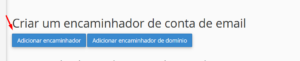
Agora será necessário apenas adicionar as informações conforme desejar.
Primeiro coloque o e-mail que você não utiliza com frequência, você pode colocar o contato da sua empresa, por exemplo.
Depois, adicione o domínio e embaixo coloque o e-mail onde você deseja receber as mensagens.
Por fim, clique em ”Adicionar encaminhador”.
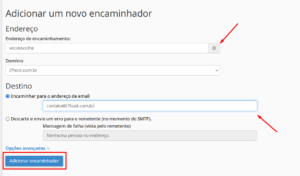
Pronto! Você acabou de adicionar um Encaminhador de e-mail
Redirecionamento de domínio
Outra opção, seria efetuar o endereçamento de Domínio, ou seja, os e-mails recebidos em domínio X, serão redirecionados para domínio Y. Para isso, vá até seu painel inicial de encaminhadores, acesse “Adicionar Encaminhador de e-mail”:

Agora, coloque o endereço do domínio destacado (aquele que você não quer receber as mensagens) e ao lado, coloque o endereço do outro domínio onde você deseja receber as mensagens do domínio descartado.
Depois, clique em “Adicionar encaminhador de domínio”.
Veja como:

No Dashboard inicial da ferramenta, você ainda poderá verificar os e-mails recebidos no redirecionamento ou até mesmo pesquisar por algum e-mail específico.

Conclusão
Neste tutorial você aprendeu a como adicionar um encaminhador de e-mail, para outro que você utiliza com mais frequência. Além disso, aproveitamos o processo e te ensinamos como fazer um descarte de e-mail e como redirecionar um e-mail para outro.
Espero ter ajudado, mas caso ainda tenha dúvidas, entre em contato com a nossa equipe agora mesmo.
Nós somos um provedor de hospedagem premium e estamos 24 horas à disposição para ajudar com suas dúvidas ou até mesmo para te auxiliar na escolha de um plano de hospedagem (caso não seja um cliente).
Venha para a i7 Host e conte com o melhor ambiente de hospedagem do mercado!
Aproveite e veja nosso tutorial sobre: Saiba como coletar mensagens enviadas para um endereço de e-mail inválido
